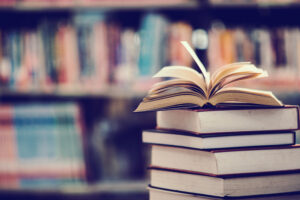はじめに
近年、インターネット上の通信はますます複雑化しており、その中でもセキュリティの確保が急募の課題となっています。HTTPS というセキュアな通信手段が普及してきた一方で、攻撃者もこれを利用し、暗号化されたトラフィック内に悪意のあるコンテンツを隠蔽する手法を取るようになりました。こういった背景から、SSL/TLS インスペクションの重要性が高まってきています。
SSL/TLS インスペクションとは
SSL/TLS インスペクションは、暗号化された通信を透明にすることで、その内容を検査・分析する技術です。一般的に、HTTPS の通信は第三者からの傍受を防ぐ目的で暗号化されていますが、一方で、例えば、暗号化されたトラフィック内にマルウェアや悪意のあるコンテンツが含まれている場合、(暗号化されているため)その内容を検知することができません。SSL/TLS インスペクションを行うことで、これらの暗号化された通信も適切に検査し、セキュリティの確保を図ることができます。
[sitecard subtitle=関連記事 url=https://mytech-blog.com/fortigate-overview/ target=]
FortiGate の設定例
この記事では、上記のような背景を踏まえ、FortiGate を利用して SSL/TLS インスペクションを実現する方法について詳しく解説していきます。
前提条件
以下の環境を前提として進めます。
FortiGate の port1 を使ってインターネット接続ができる状態になっている前提です。
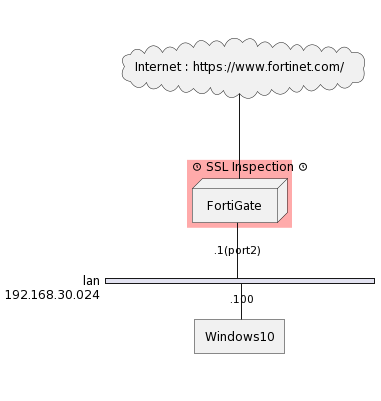
SSL/TLS インスペクションの設定
GUI での設定方法
- 左側のメニューから「セキュリティプロファイル」を選択し、「SSL/SSH インスペクション」をクリックします。
- 「deep-inspection」を選択し、編集モードにします。
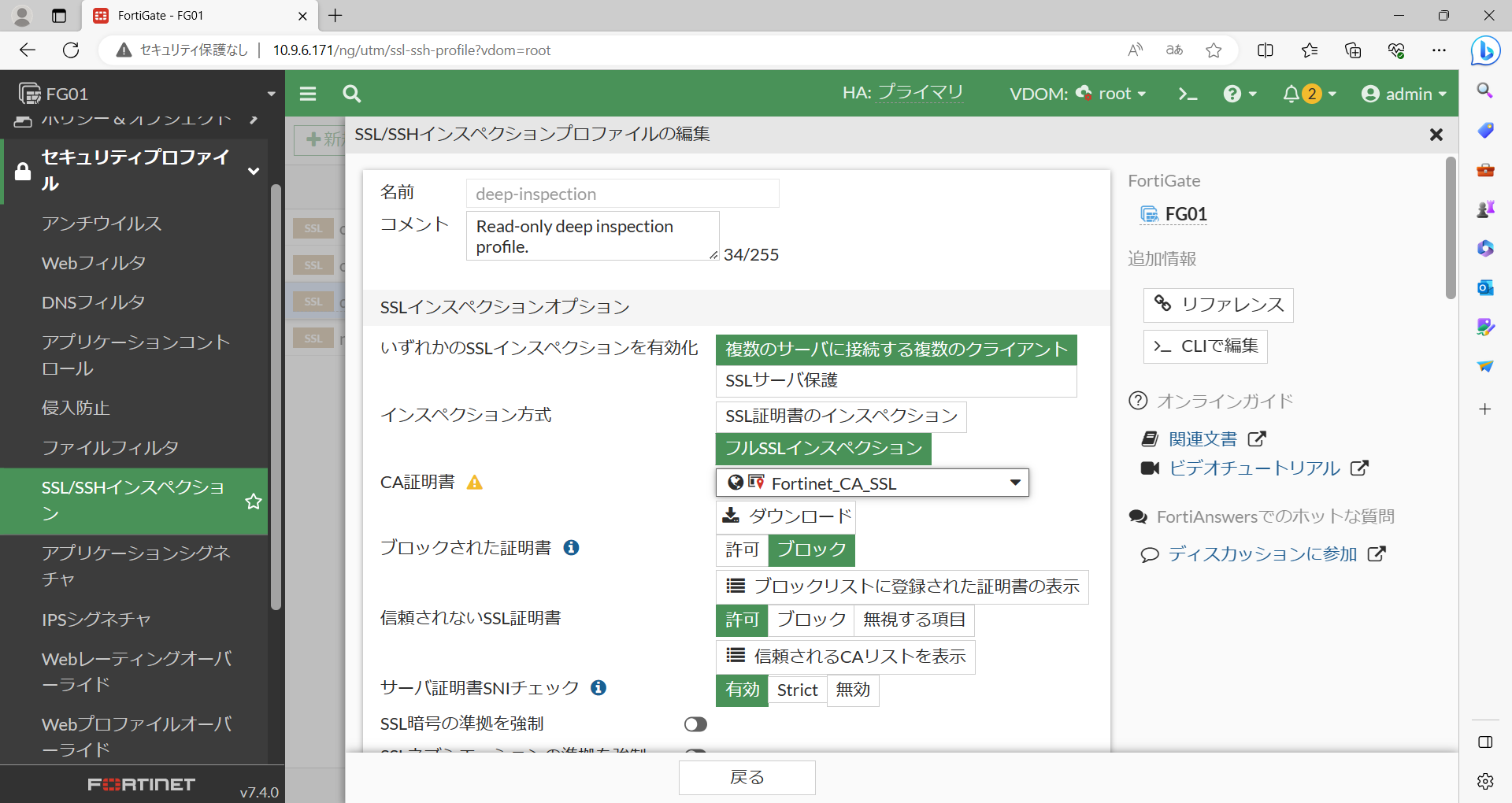
必要な証明書の選択・設定
- 「CA 証明書」で FortiGate が生成した証明書「Fortinet_CA_SSL」を選択します。
- 設定を保存します。
セキュリティポリシーの設定
インターネットアクセスを想定したポリシーの作成
- 左側のメニューから「ポリシー & オブジェクト」を選択し、「ファイアウォールポリシー」をクリックします。
- 「新規作成」をクリックして新しいポリシーを作成します
- 必要な情報を入力します(着信インターフェース: port2, 発信インターフェース: port1 など)。
- 「セキュリティプロファイル」セクションで「SSL インスペクション」を有効化し、「deep-inspection」を選択します。
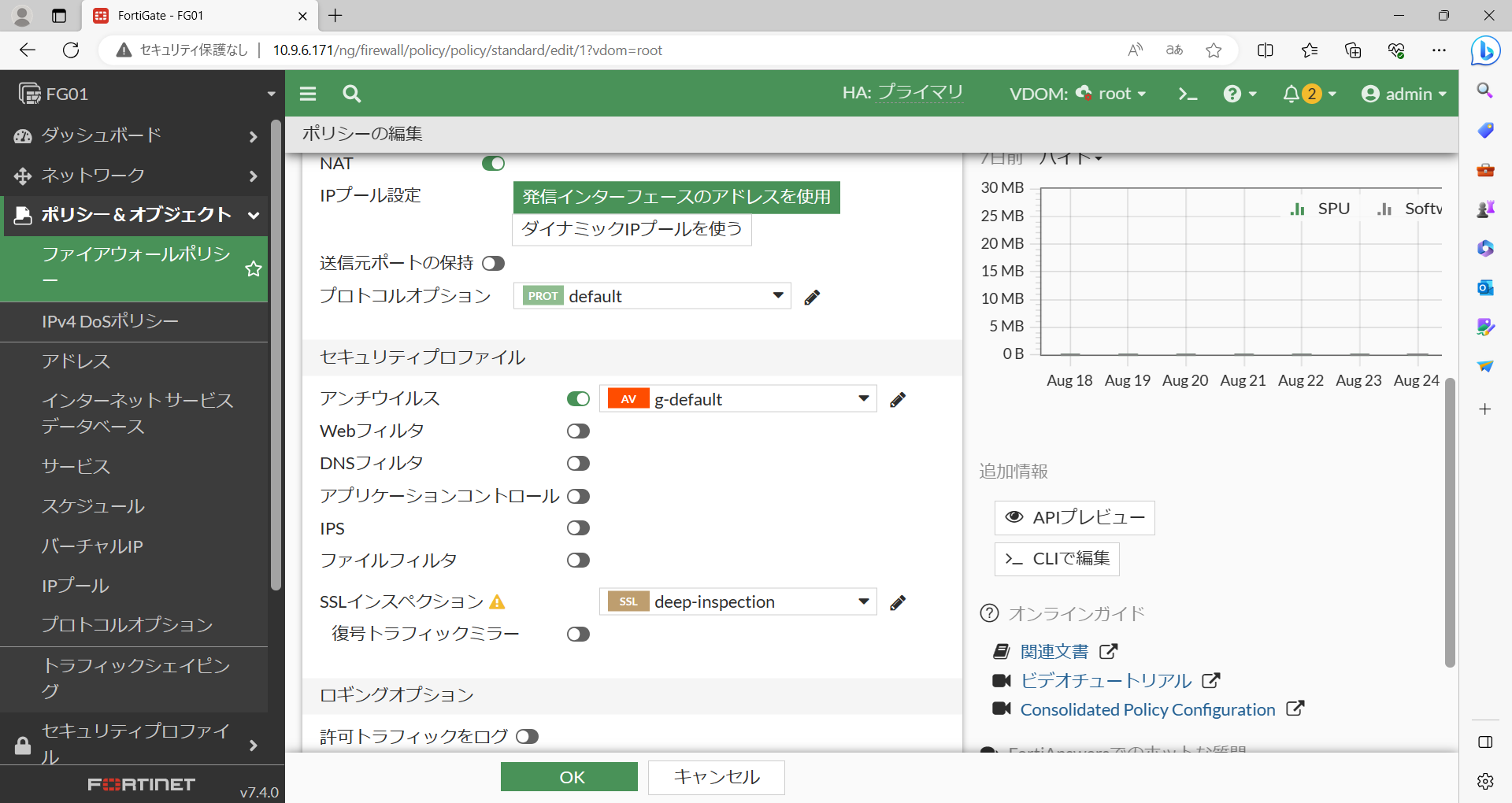
アンチウィルスや他のセキュリティ機能の統合
- 同じ「セキュリティプロファイル」セクションで、「アンチウィルス」を有効化し、適切なプロファイルを選択します。
- 他のセキュリティ機能も必要に応じて有効化し、適切なプロファイルを選択します。
動作確認
Windows10からのアクセステスト
- Windows10 から、テストのため Web サイト(https://www.fortinet.com/)にアクセスします。
- ブラウザのアドレスバーにある鍵のアイコンや証明書のアイコンをクリックして、SSL 証明書の詳細を確認します。
- 発行者が「Fortinet」であることを確認します。
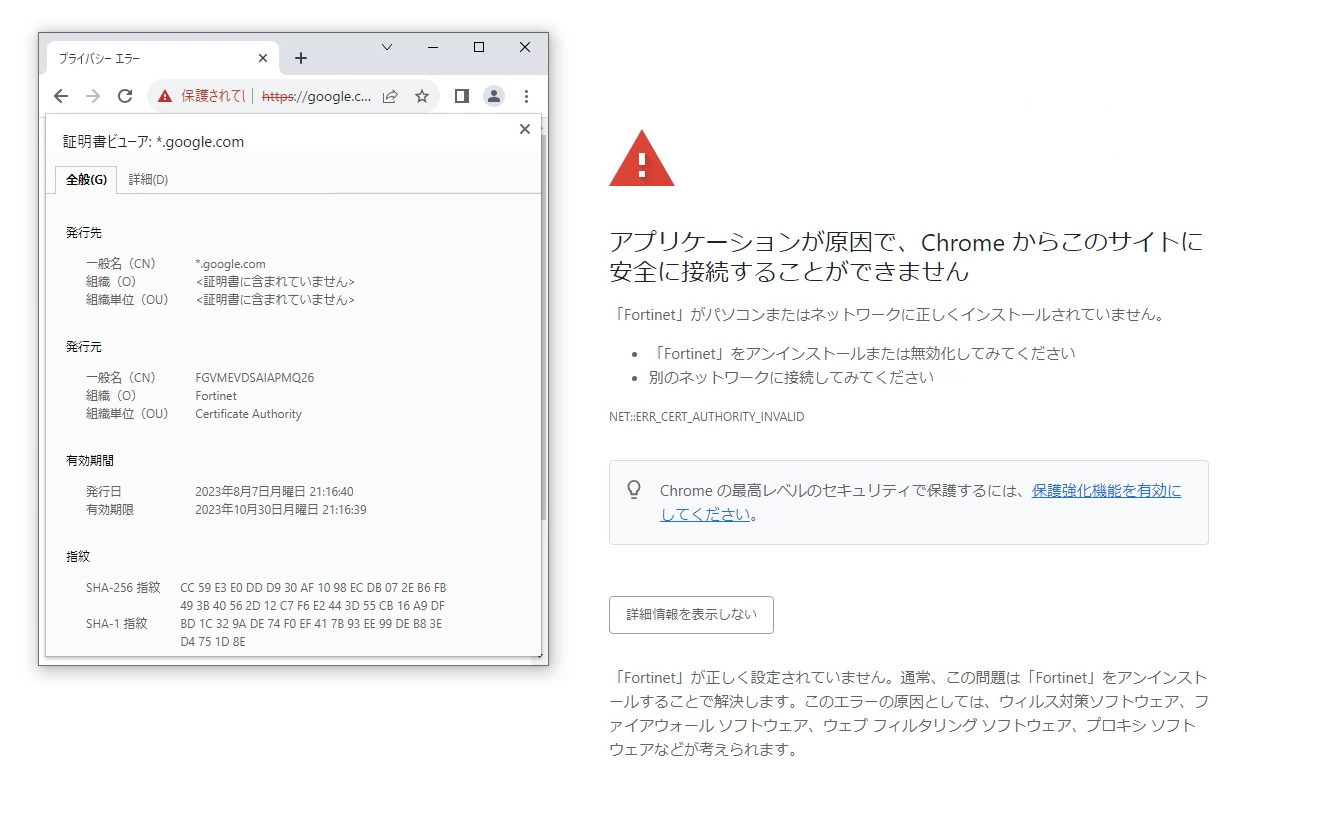
FortiGate での確認
- FortiGate の GUI にログインします。
- 左側のナビゲーションパネルで「ログ&レポート」をクリックします。
- セキュリティイベントを選択し、イベント状況を確認します。
- SSL/TLS インスペクションが適切に動作している場合、イベントに関連するエントリが表示されます。
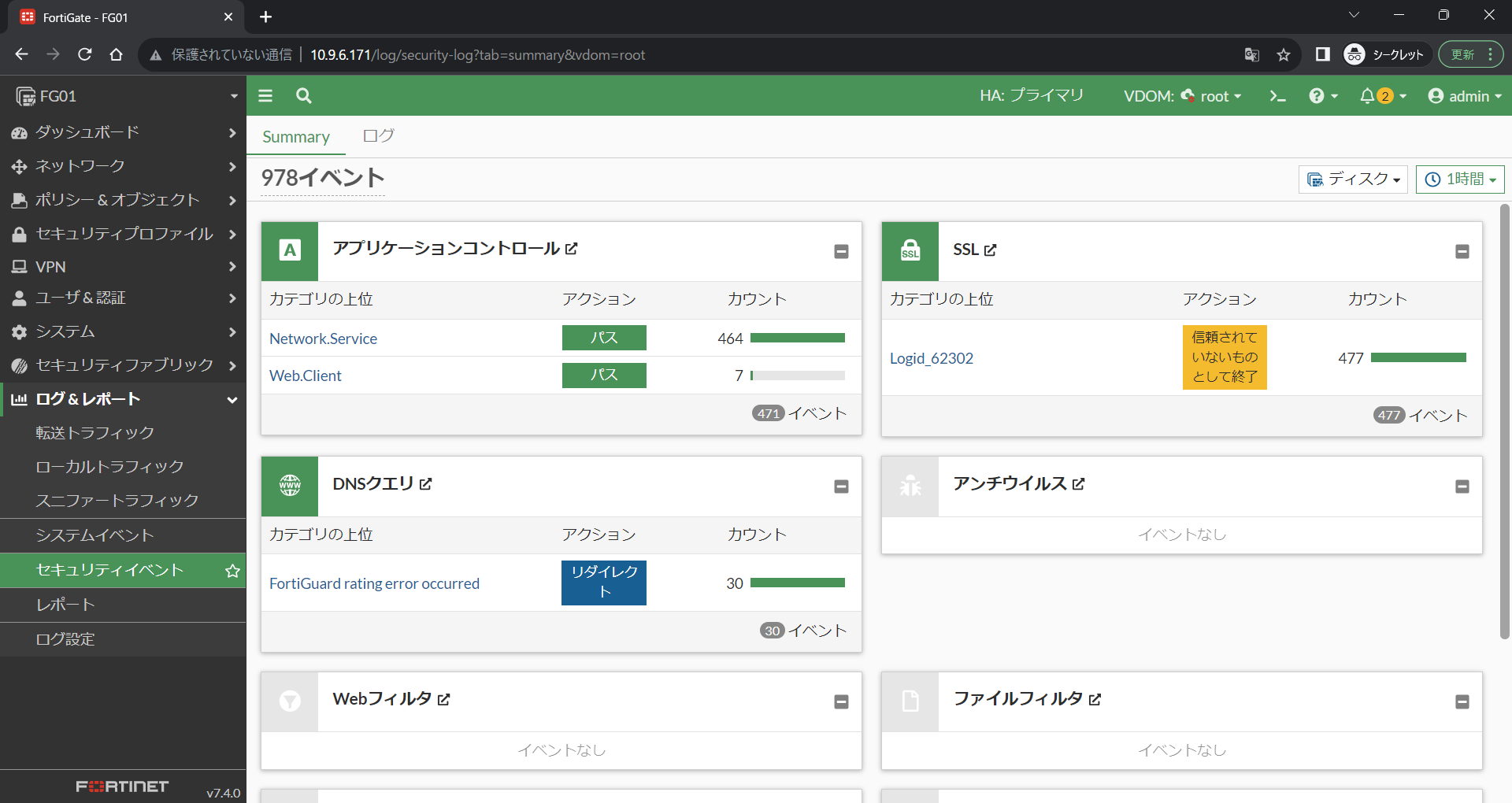
以上